1、在PS中新建文档。1200 * 1700px。填充背景层为黑色。新建一层。载入我们下载到的笔刷用灰颜色画一些Grungy拗圯匆锢风格的纹理。最好把画笔的流量和不透明度设的低一些。大约在30%到40%就好了。画的时候要尽量变换画笔大小。而且也不要始终用同一个笔刷。你所做的变化越多。现在我们要给文字留出空间。并且给图像制造一些深度。给纹理层。添加一个下图所示的蒙版。
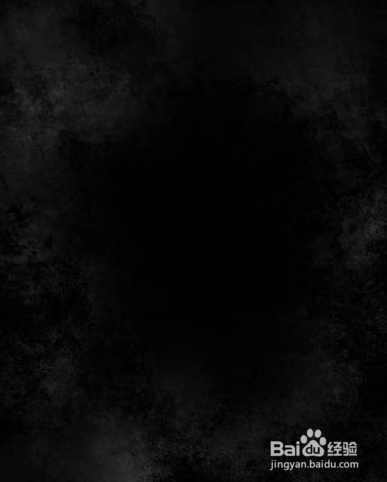
2、在图层顶端添加一个曲线调整层。我们需要修饰图像的亮度和对比度,新建一层。用我们之前下载的字体。然后在新图层上用深灰色写字。然后进行旋转和缩放等等操作。

3、我们一旦调整到满意的效果。我们就栅格化这些文字图层。然后把他们合并到一起。我们将这个文字图层复制5个副本。然后分别设置他们的不透明度。







